Sediakan perkhidmatan selular pada iPad (model Wi-Fi + Cellular)
Jika anda mempunyai model Wi-Fi + Cellular, anda boleh mendaftar untuk pelan data selular. Ini membantu anda kekal bersambung pada Internet apabila anda jauh daripada rangkaian Wi-Fi.
Anda boleh menyediakan pelan data selular dengan mana-mana yang berikut:
eSIM
SIM Apple Terbenam atau kad SIM Apple
Nano-SIM pihak ketiga (daripada penyedia selular)
Sediakan pelan selular anda dengan eSIM
Pada model yang menyokong eSIM, anda boleh mengaktifkan perkhidmatan selular daripada iPad anda. Anda juga boleh melancong di luar negara dengan iPad dan mendaftar untuk perkhidmatan selular dengan pembawa setempat di rantau yang anda lawati. Ini tidak tersedia di semua rantau dan bukan semua pembawa disokong.
Pergi ke Seting
 > Data Selular.
> Data Selular.Lakukan salah satu daripada berikut:
Untuk menyediakan pelan selular pertama pada iPad anda, pilih pembawa, kemudian ikuti arahan atas skrin.
Untuk menambah pelan selular lain pada iPad anda, ketik Tambah Pelan Baru.
Untuk mengimbas kod QR yang disediakan oleh pembawa anda, ketik Lain. Tempatkan iPad supaya kod QR yang disediakan oleh pembawa anda muncul dalam bingkai atau masukkan butiran secara manual. Anda mungkin diminta untuk memasukkan kod pengesahan yang disediakan oleh pembawa anda.
Secara alternatif, anda boleh mengaktifkan pelan selular anda melalui app pembawa anda (jika disokong). Pergi ke App Store, muat turun app pembawa anda, kemudian gunakan app untuk membeli pelan selular.
Anda boleh menyimpan lebih daripada satu eSIM pada iPad anda, tetapi anda boleh menggunakan hanya satu eSIM pada satu masa. Untuk menukar eSIM, pergi ke Seting > Data Selular, kemudian ketik pelan yang anda mahu gunakan (di bawah Pelan Selular).
Sediakan pelan selular anda dengan SIM Apple terbenam atau kad SIM Apple
Pada model dengan SIM Apple terbenam atau kad SIM Apple, anda boleh mengaktifkan perkhidmatan selular daripada iPad anda. Anda juga boleh melancong di luar negara dengan iPad dan mendaftar untuk perkhidmatan selular dengan pembawa setempat di rantau yang anda lawati. Ini tidak tersedia di semua rantau dan bukan semua pembawa disokong.
Pergi ke Seting
 > Data Selular.
> Data Selular.Ketik Tambah Pelan Baru, kemudian ikuti arahan atas skrin. Anda boleh memilih pembawa dan pelan, atau anda boleh menambah iPad anda ke pelan sedia ada.
Lihat artikel Sokongan Apple Sediakan perkhidmatan data selular pada iPad model Wi-Fi + Cellular anda, atau hubungi pembawa anda.
Pasang nano-SIM
Anda boleh memasang kad SIM Apple atau nano-SIM yang disediakan oleh pembawa.
Masukkan klip kertas atau alat keluarkan SIM (tidak disertakan) ke dalam lubang kecil dulang SIM, kemudian tolak ke dalam iPad untuk mengeluarkan dulang.
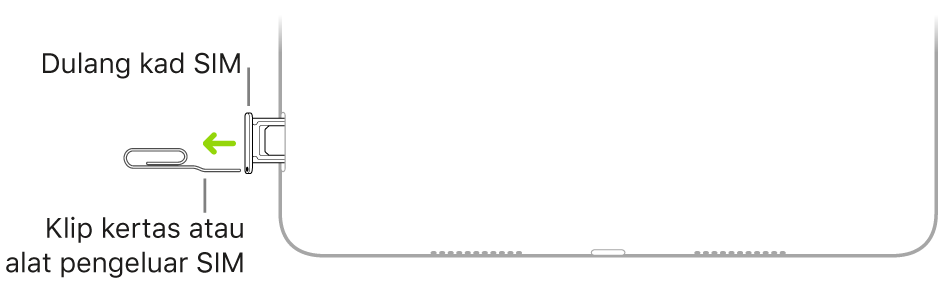
Nota: Bentuk dan orientasi dulang SIM bergantung pada model iPad dan rantau anda.
Keluarkan dulang daripada iPad.
Letakkan nano-SIM dalam dulang. Bucu bersudut menentukan orientasi yang betul.
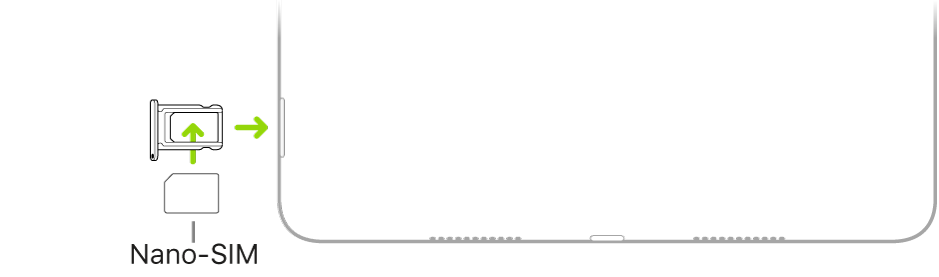
Masukkan dulang semula ke dalam iPad.
Jika anda menyediakan PIN pada nano-SIM sebelumnya, masukkan PIN dengan berhati-hati apabila digesa.
AMARAN: Jangan cuba meneka PIN SIM. Tekaan yang salah boleh mengunci SIM anda secara kekal dan anda tidak boleh menggunakan data selular menerusi pembawa anda sehingga anda mendapat SIM yang baru. Lihat artikel Sokongan Apple Gunakan PIN SIM untuk iPhone atau iPad anda.
Data selular memerlukan pelan data wayarles. Jika anda menggunakan nano-SIM pihak ketiga, hubungi pembawa anda untuk menyediakan perkhidmatan.
Urus perkhidmatan data selular anda
Pergi ke Seting
 > Data Selular.
> Data Selular.Lakukan mana-mana daripada berikut:
Hadkan semua data ke Wi-Fi: Nyahaktifkan Data Selular.
Aktifkan atau nyahaktifkan LTE dan perayauan: Ketik Pilihan Data Selular.
Aktifkan Hotspot Peribadi: Ketik Sediakan Hotspot Peribadi (tersedia daripada pembawa tertentu), kemudian ikuti arahan atas skrin.
Uruskan akaun selular anda: Ketik Urus [nama akaun] atau Perkhidmatan Pembawa.
Untuk mendapatkan maklumat tentang mengurus penggunaan data selular anda, lihat Lihat atau tukar seting selular pada iPad.
Penting: Apabila menggunakan perkhidmatan selular menerusi rangkaian GSM, anda memerlukan eSIM, SIM Apple terbenam, kad SIM Apple, atau nano-SIM pihak ketiga. Apabila menggunakan perkhidmatan selular menerusi rangkaian CDMA, anda memerlukan SIM Apple terbenam, kad SIM Apple, atau nano-SIM pihak ketiga. iPad anda tertakluk kepada dasar penyedia khidmat wayarles anda, yang mungkin termasuk pengehadan terhadap menukar penyedia khidmat dan perayauan, walaupun selepas menamatkan sebarang kontrak perkhidmatan minimum. Hubungi penyedia khidmat wayarles anda bagi mendapatkan butiran lanjut. Ketersediaan keupayaan selular bergantung pada rangkaian wayarles, model iPad, serta lokasi anda.